问题现象
使用远程桌面、Workbench或者Windows APP等工具远程登录Windows实例时,提示“为安全考虑,已锁定该用户帐户,原因是登录尝试或密码更改尝试过多”或类似错误。
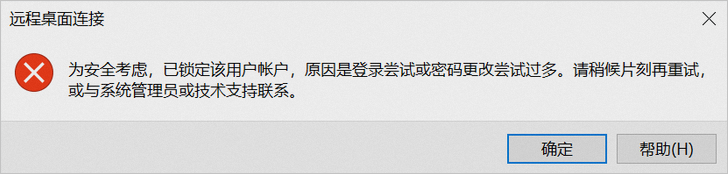
一、锁定根本原因
-
安全策略触发账户保护机制
- 系统(如Windows/Linux)默认启用账户锁定策略,当连续输入错误密码次数超过阈值(例如Windows默认5次),系统自动锁定账户以防止暴力破解。
- 典型场景:
- 用户忘记密码反复尝试登录;
- 黑客使用自动化工具尝试破解密码(如RDP爆破攻击。
-
密码重置操作频繁触发锁定
- 短时间内多次尝试重置密码(如通过“忘记密码”功能),系统可能判定为异常行为并锁定账户。
-
多设备或缓存凭据冲突
- 账户在多台设备登录,且密码不同步(如旧设备缓存了过期密码);
- 后台服务、计划任务或共享驱动器映射使用旧密码反复验证失败。
⚙️ 二、技术层解析(以Windows为例)
| 策略组件 | 作用 | 锁定关联性 |
|---|---|---|
| 账户锁定阈值 | 允许的连续失败登录次数(如设为5次) | 超过则锁定账户 |
| 账户锁定时间 | 账户被锁定的持续时间(如30分钟) | 锁定期间禁止登录 |
| 重置计数器时间 | 失败尝试计数清零的时间窗口(如30分钟) | 影响锁定频率 |
pam_tally2模块实现类似机制,多次失败后需root权限解锁。🛡️ 三、解决方案与预防措施
1. 紧急解锁方法
- 通过VNC或本地控制台登录一次即可自动解锁;
- 管理员手动调整策略:
运行 `gpedit.msc` → 计算机配置 → 安全设置 → 账户策略 → 账户锁定阈值 → 改为0(禁用锁定)。
2. 长期防护策略
- 调整锁定阈值:
根据安全需求合理设置失败次数(如10次),避免误锁。 - 启用IP白名单:
在安全组中限制RDP/SSH访问源IP(如仅允许办公网络)。 - 监控登录日志:
检查事件查看器 → Windows日志 → 安全,定位攻击源IP。 - 定期更新密码:
避免使用弱密码,并确保多设备同步更新。
💎 四、运维建议
✅ 关键步骤:
- 遭遇锁定后优先通过VNC/本地控制台解锁;
- 检查安全日志确认是否为攻击行为;
- 若非攻击,调整策略阈值;若为攻击,加固访问控制。
风险提示:
禁用账户锁定策略(设阈值为0)会大幅降低安全性,仅建议在受信内网环境使用。
通过以上措施,可兼顾账户安全性与可用性。若需深度分析攻击来源,建议结合安全审计工具(如Windows EventCombMT)

 day6 - 哈希表part1)









![[Python刷题记录]-旋转图像-矩阵-中等](http://pic.xiahunao.cn/[Python刷题记录]-旋转图像-矩阵-中等)







)